Alcad ERLEA PLUS KVS-31221 User manual
Other Alcad Intercom System manuals

Alcad
Alcad 963 Series User manual

Alcad
Alcad 9650006 KPD-002 User manual

Alcad
Alcad TET-002 User manual

Alcad
Alcad 960 Series User manual

Alcad
Alcad 972 Series User manual

Alcad
Alcad 972 Series User manual

Alcad
Alcad CIC-231 User manual

Alcad
Alcad 980 Series User manual

Alcad
Alcad GRF-204 User manual

Alcad
Alcad 980 Series User manual

Alcad
Alcad MVB-003 User manual
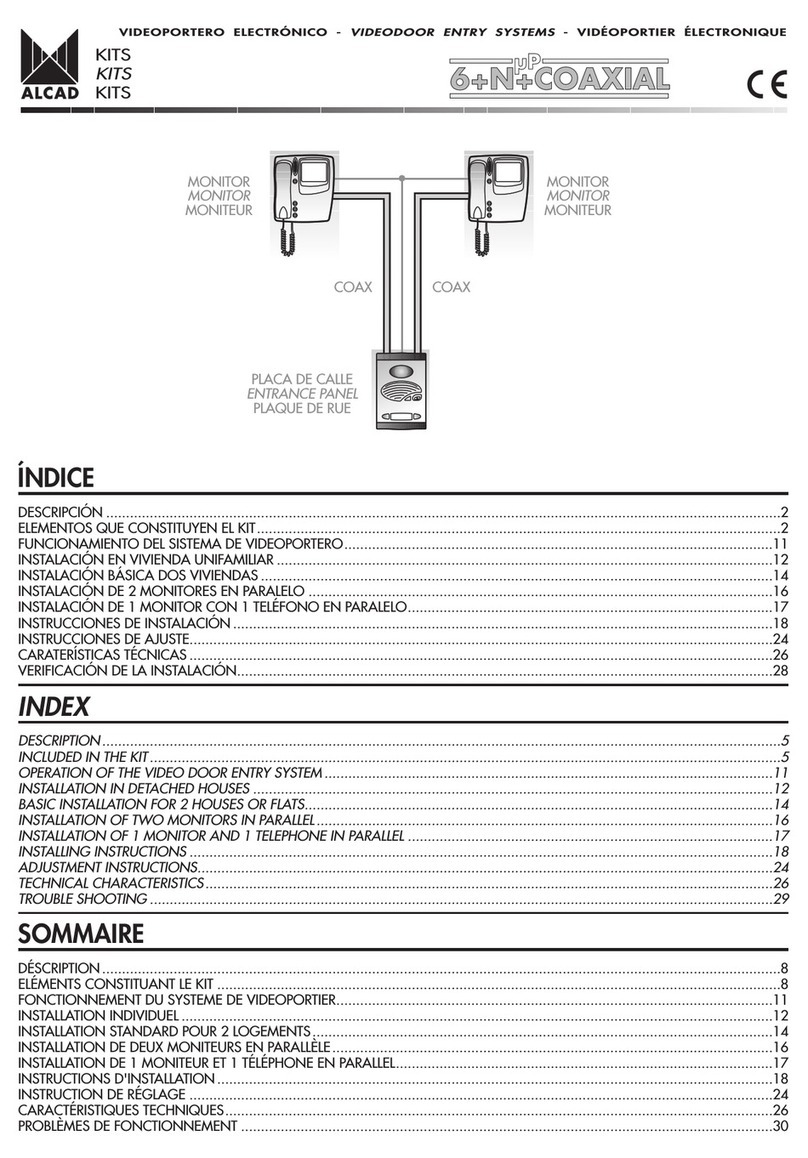
Alcad
Alcad KVS-44101 User manual

Alcad
Alcad 980 Series User manual

Alcad
Alcad TCB-010 User manual
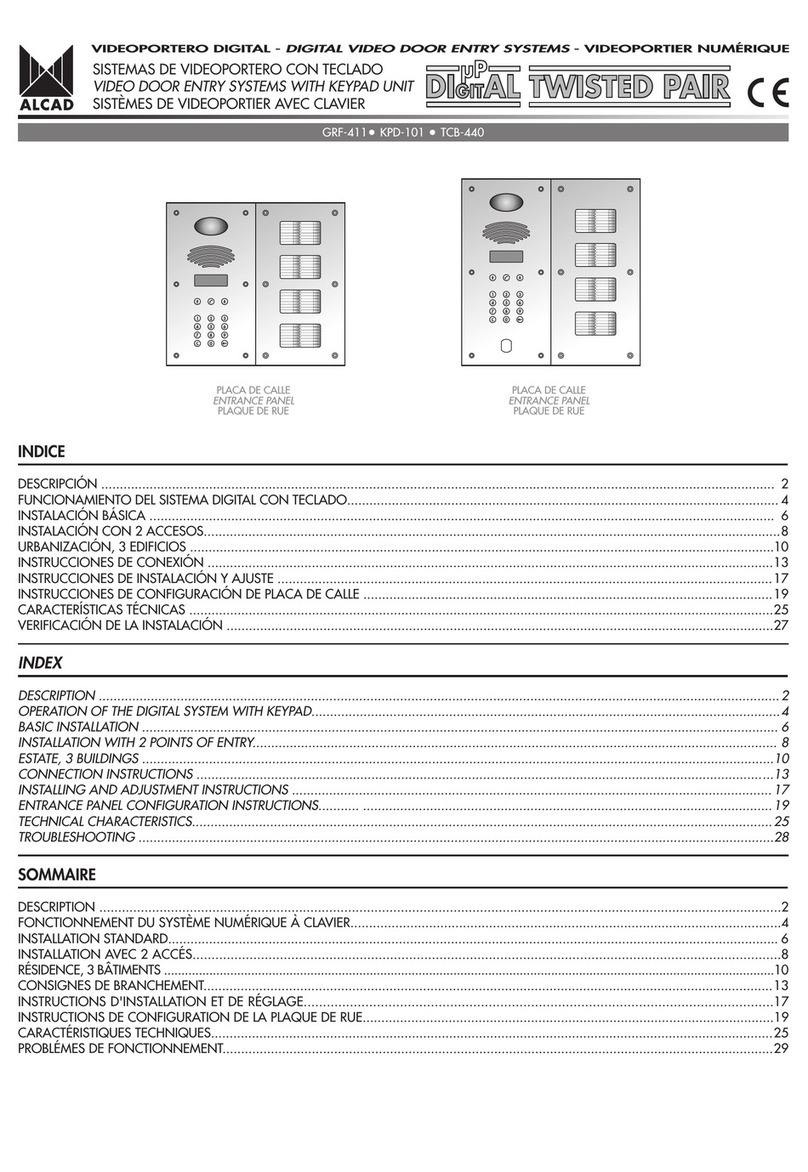
Alcad
Alcad GRF-411 User manual
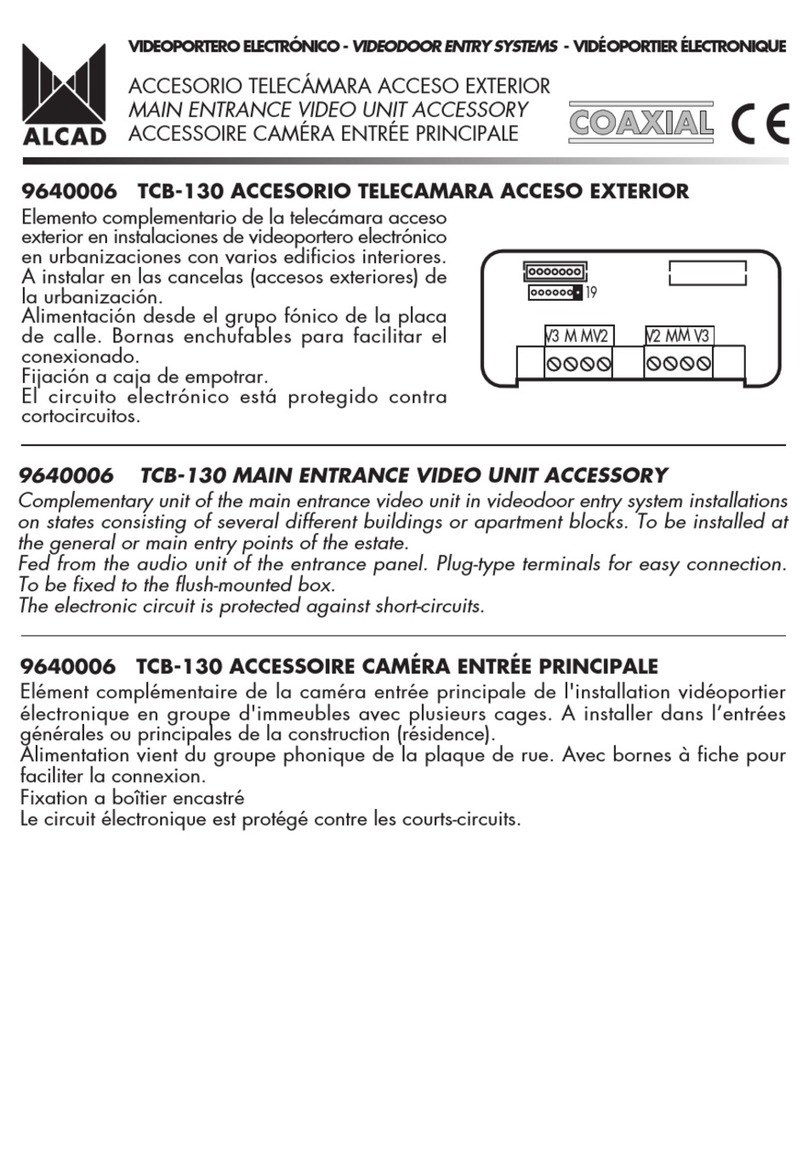
Alcad
Alcad TCB-130 User manual
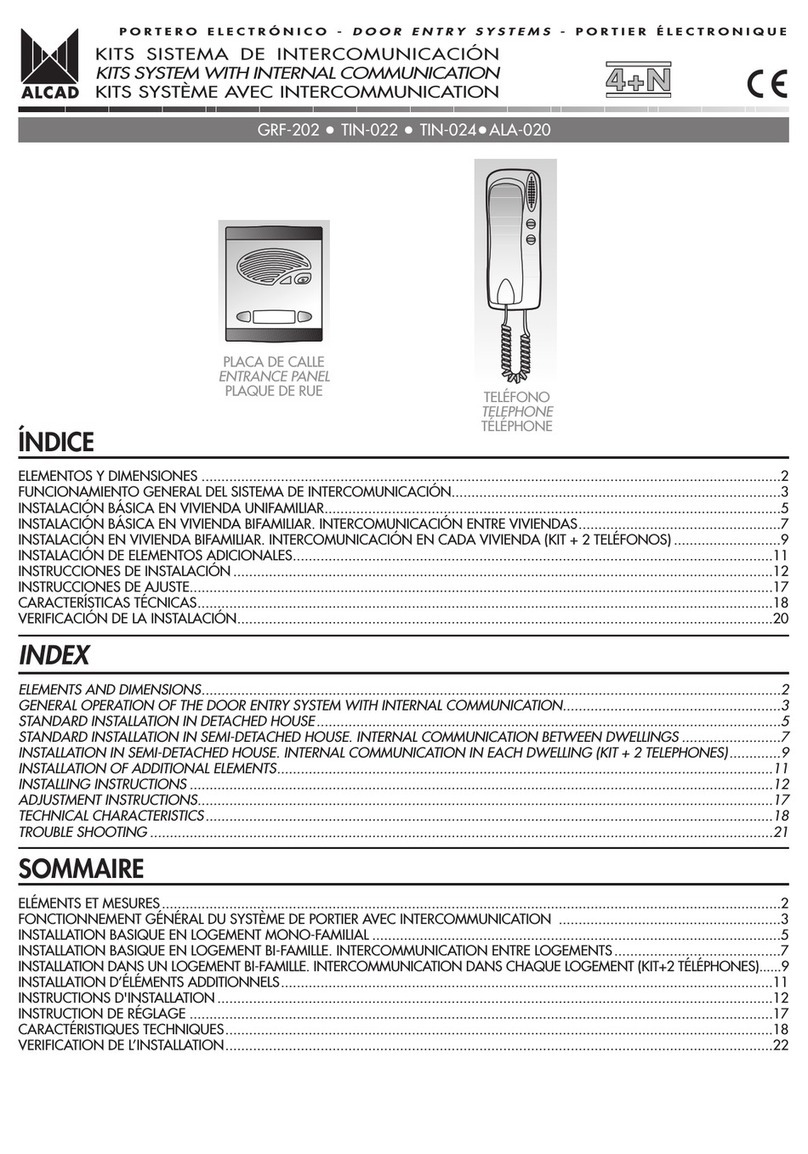
Alcad
Alcad GRF-202 User manual

Alcad
Alcad 201 Series User manual

Alcad
Alcad MVC-140 User manual

Alcad
Alcad ALS-020 User manual
Popular Intercom System manuals by other brands

MGL Avionics
MGL Avionics V16 manual

SSS Siedle
SSS Siedle BVI 750-0 Installation & programming

urmet domus
urmet domus AIKO 1716/1 quick start guide

urmet domus
urmet domus IPerVoice 1039 Installation

Alpha Communications
Alpha Communications STR QwikBus TT33-2 Installation, programming, and user's manual

Monacor
Monacor ICM-20H instruction manual

























